Tidak terlambat untuk mengucapkan selamat hari pekerja kepada semua tenaga kerja associates irsah inDesigns. Diharap pekerja inovatif dapat transformasi produktiviti syarikat.
Sepanjang tahun ini, ramai Associates Irsah Indesign merungut masalah kad pintar dan epxs bagi pembolehan mereka log-in dengan sistem supplier berdaftar e-perolehan. Bertubi-tubi jugak panggilan dihadapkan kepada tenaga kerja Commerce Dot Com (CDC) khususnya CDC Care Line – pengendali sistem e-perolehan tersebut.
Bagi meringankan beban mereka disini kami ingin menerangkan langkah-langkah mudah untuk memastikan kad pintar dan epxs anda dapat dibaca oleh sistem komputer anda.
Jika anda memperoleh masalah log in sebegini pada skrin daftar masuk supplier e-perolehan, langkah anda perlu lakukan adalah:-
1 Tutup browser anda (IE/Firefox/Chrome) & tutup segala aplikasi yang sedang anda gunakan. Pastikan anda Save dahulu kerja-kerja anda.
2. Cabutkan penyambungan usb kad pintar/epxs dari komputer.
3. Bagi Windows 7/8 pergi ke:-
Start > All Program > EPerolehan > Uninstall (pengguna kad pintar)
Start > All Program > ePXS > Unistall (pengguna epxs)
Bagi Windows XP Pergi ke:-
Start > Eperolehan > Uninstall (pengguna kad pintar)
Start > All Program > ePXS > Unistall (pengguna epxs)
4. Paparan akan dibuka dan tekan unintall dan tekan reboot now.
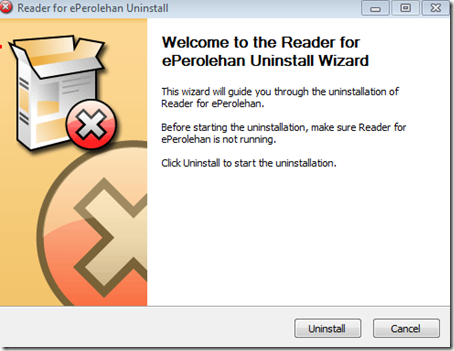
Setelah reboot, kembali ke paparan desktop Windows anda:-
PENTING: Jika anda menggunakan aplikasi anti-virus percuma atau aplikasi anti-virus anda yang tidak di-update, sila deactivatekan sementara semasa proses install semula driver kad pintar & epxs anda. Klik pada icon anti virus anda & tekan Deactivate.
5. Bagi pengguna kad pintar, anda boleh install semula driver menggunakan CD disediakan atau jika tiada, anda boleh muaturun disini. Ikut arahan yang tertera dan tekan ok (install). Tunggu hingga selesai.
Bagi pengguna epxs anda boleh muaturun disini, ikut arahan & tekan OK (install)
Atau, bagi anda yang tidak pasti driver untuk di muaturun, anda boleh lawati Laman Rasmi E-Perolehan disini.
6. Setelah selesai, tekan PK dan paparan akan hilang. Anda kena tekan Windows > Start untuk re-start semula komputer anda. Penting: Jangan cabutkan kad pintar/epxs anda dari komputer.
Setelah reboot kali ke- 2 dan kembali ke paparan desktop Windows anda:-
PENTING: Jika aplikasi anti-virus percuma atau aplikasi anti-virus anda yang tidak di-update ter-aktif semula selepas restart komputer tadi, sila de-activate-kan sementara sekali lagi. (aplikasi anti-virus selalu diaktifkan secara automatik jika anda restart semula)
7. Selalunya terdapat paparan kecil di bahagian kiri bawah berhampiran bar notification (bahagian jam) paparan skrin anda menyatakan: new hardware detected > installing new driver > driver installed successfully. Proses install automatik ini mengambil masa 10 saat ke 1 minit mengikut spesifikasi komputer anda.
8. Sambungkan ke talian internet, klik browser anda dan tuju ke laman web e-perolehan. Dan tekan butang Log Masuk Sistem Eperolehan seperti biasa.

9. Masukkan kod laluan kad pintar/epxs anda seperti biasa & anda akan di-log in.

10. Setelah selesai berurusan dengan kerajaan dengan Sistem Eperolehan tadi, log out dan keluar dari browser anda seperti biasa.
Pastikan anda aktifkan semula aplikasi anti-virus anda sebelum melayari laman web lain.
Jika anda ingin berurusan semula di sistem eperolehan dengan menggunakan kad pinta/epxs, de-activatekan dahulu aplikasi anti-virus sebelum membuka laman eperolehan.
Atau
Anda boleh de-activate-kan aplikasi anti-virus anda sebelum anda memasukkan USB kad pintar/epxs anda.
Atau
SECARA RINGKAS -- PASTIKAN APLIKASI ANTI-VIRUS TIDAK AKTIF SEMASA INGIN BERURUSAN DENGAN LAMAN WEB SISTEM LOG IN E-PEROLEHAN!
Diharap, tutorial ini dapat membantu anda berurusan dengan sistem eperolehan di atas talian. Banyak lagi tips dan panduan akan dikemas kini dari masa kesemasa dari Irsah Indesign untuk panduan.
Kami akan menerangkan perincian kenapa anda harus di-activate-kan sementara aplikasi anti virus anda ATAU kenapa kerapnya kad pintar/epxs anda tidak dapat dibaca oleh sistem login e-perolehan di post-post yang akan datang.
Selamat mencuba & jika ada masalah, sila e-mail kepada kami ataupun telefon sahaja CDC Care Line yang sentiasa bersedia & beroperasi 24 jam.
Ada lagi kaedah yang lebih mudah lagi untuk mengaktifkan semula akses sistem eperolehan anda tetapi memandangkan pengguna e-perolehan akan sibuk menjalankan tugas masing-masing, tutorial ini tidak perlu sebarang pengkodan mahupun merombak semula sistem komputer anda.
Banyak lagi panduan yang disediakan dan boleh diperoleh dari Laman E-perolehan untuk rujukan & panduan. Kebanyakan panduan dalam bentuk file .pdf & boleh dimuaturun untuk rujukan di masa akan datang.
Bookmark laman ini di browser anda untuk rujukan. Selamat Mencuba.
Got It!
Data submitted via comments collected & stored by the respective providers.
Read our Privacy Policy to learn more on data management & protection.